Hogyan állítsa vissza a gyári beállításokat android gyorsan - 4 soposba visszaállítása

1) visszaállítása Android beállítások szolgáltatás kódok
2) Törölje a beállítások az Android menü
3) A gyári beállítások visszaállítása az Android menü mérnöki Recovery
Tipp: megjelenése után a mérnöki menüben találja, hogy a kijelző nem reagál a gomb megnyomásával. Ez rendben van, a legtöbb esetben a szabályozás az összes folyamat a Recovery-módot a hangerő rocker (görgetés fel / le) és a bekapcsoló gombot (Enter) gombot. Ahhoz, hogy visszaállítsa a beállításokat értékesítés előtti állapotban kell választania Wipe data / gyári beállítások visszaállítása.
Tipp: a módosított firmware-t, mint a MIUI, az ebben a pontban három lehetőség van a fájl törlését: Advanced Wipe, Format Data és a Gyári visszaáll. Szükségünk van a harmadik lehetőség. Az aktiválás után indítsa el a konzolt, amelyben végrehajtása a reset jelenik meg.
4) visszaállítása az Android beállításokat harmadik féltől származó alkalmazások
Hogyan állítsa vissza a gyári az android keresztül harmadik féltől származó eszközök? A legfejlettebb változata - vissza készüléket az eladás előtti állapot a Windows-asztalon az Android Debug Bridge. Ez a program elengedhetetlen, ha a paramétert nem lehet visszaállítani után is mérnöki menüben. Android Debug Bridge (ADB) vezette be a Google for Windows-alapú platformok, és beavatkozást igényel a változó és parancssorban. A telepítéshez a ADB kell töltenie az Android rendszer Development Kit. Ez a fájl, melynek tartalmát kibontani kívánt az út: C: \ Program Files. Keresse meg azt a mappát, amely a kibontott fájlokat, és nevezze át az F2 lenyomásával. Az új név - AndroidADT. Aztán kattintson a bal gombot a manipulátor a „Start” ikon fölé a „Computer”, kattintson jobb egérgombbal, és válassza a „Tulajdonságok”. Miután a menüben a „Rendszer”, menj onnan „Advanced System Settings”. A listában a „Rendszer változók” keresi tétel Path és kattintson rá kétszer a bal karját gombra. A "The értéke" törölje a meglévő utat, és cserélje ki egy új, C: \ Program Files \ AndroidADT \ SDK \ platform-tools \. A változtatások mentéséhez kattintson az OK gombra.
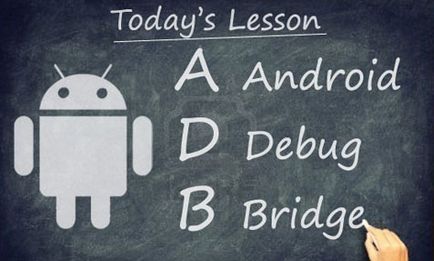
Ezután nyomja kombináció Win + R gombokat, írja cmd.exe és nyomja meg az Enter. Kapcsolja be Android-eszközt, majd csatlakoztassa az asztalra. A parancssorban levelet ADB shell és nyomja meg az Entert. Amikor az ADB azonosítja a mobil eszköz, be -wipe_data és nyomja meg az Enter.
Hogyan kell menteni az adatokat, amikor visszaállítja a beállításokat android
Hogyan visszaállítani a jelszavát, ha elfelejtette a képernyő lezárásához
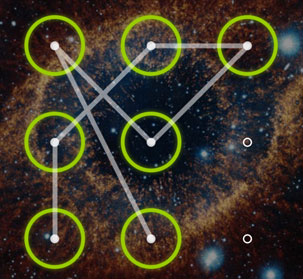
Menj a beállítások, akkor - a „Biztonsági mentés és visszaállítás”. Essek az aljára, és kattintson a „Törlés”. Kapcsolja ki a lehetőséget, hogy „Tiszta belső memória”. Ezután kattintson a „Reset devaysa beállításokat.”
Univerzális módon - a mérnöki menüben. Samsung: rocker Hangerőcsökkentés + bekapcsológombot; Sony és a HTC: rocker hangerő fel + bekapcsoló gomb; A Xiaomi: rocker hangerő fel + bekapcsoló gomb, miután az úszó logo a bekapcsoló gombot, miközben a Hangerő növelése gombot.
Alkalmazások rugalmas visszaállító Android-beállítások
Használhatja a segédprogram CWM Recovery vagy TWRP Recovery. Ők vannak telepítve Android-Gadget magát jelenlétében ROOT. Ahhoz, hogy használni őket, meg kell tölteni a programot Rashr a Google Playen. Nyitva Rashr, látni fogja példány «CWM Recovery» és a «TWRP Recovery». Ezek két program, amely hozzáférést biztosít a mérnöki menü egy kényelmes grafikus formában. Azt tanácsolom, hogy válasszon az első, mert van egy változata (CWM Touch 6.0.4.7), amely támogatja nyomja meg a képernyőn, mint a hagyományos gazdálkodás a hangerő rocker. Letöltéséhez tapnite a CWM Recovery / TWPR Recovery. A lista a rendelkezésre álló változatok, az utóbbit választják. Amikor a rendszer kéri, hogy letölthető, mi az Igen gombra. Végén a segédprogram figyelmezteti betöltését mérnöki menüben egyetértenek kattintva Igen.
Hogyan lehet eltávolítani a zár képernyőn
Töltse WiFiPhisher eléréséhez wai Faya